Höhepunkte:
* Das Problem mit dem schwarzen Bildschirm von Throne und Liberty kann aufgrund veralteter Grafiktreiber, beschädigter Spieldateien, Server- und Netzwerkproblemen auftreten.
* Spieler können auch auf DirectX 11 umsteigen, um das Problem zu beheben.
Throne and Liberty ist ein MMORPG, das kürzlich für PlayStation 5, Xbox Series X|S und PC veröffentlicht wurde. Obwohl der Free-to-Play-Titel des südkoreanischen Entwicklers NCSoft mit der Unreal Engine 4 erstellt wurde, hat er aufgrund seiner Grafik und seines Gameplays positive Reaktionen von Spielern und Kritikern erhalten. Spieler können plattformübergreifend verschiedene Waffen kombinieren, während sie mit ihren Freunden Abenteuer erleben.
- Lesen Sie auch: Pokemon HOME-Fehlercode 10015: Gründe und Behebung
Obwohl neu veröffentlichte F2P-Spiele ein einzigartiges Erlebnis bieten, müssen sie sich auch mit Problemen auseinandersetzen. NCSoft hat kürzlich das Anti-Cheat-Problem gelöst, das dazu führte, dass Spieler von den Servern geworfen wurden. Jetzt müssen sie sich mit dem Problem des schwarzen Bildschirms von Throne and Liberty auseinandersetzen.
Gründe für Throne und Liberty Black Screen
Offizielle Gründe für das Problem mit dem schwarzen Bildschirm bei Throne and Liberty wurden nicht genannt. Zu den möglichen Fehlerursachen gehören jedoch beschädigte Spieldateien, veraltete Grafiktreiber und Serverprobleme, die vom Host ausgehen. Beim Laden des Spiels wird normalerweise ein schwarzer Bildschirm angezeigt. Nach dem Laden und Kompilieren der Shader versucht Ihr Gerät, T&L auszuführen, aber der Bildschirm wird leer.
Wie behebt man das Problem mit dem schwarzen Bildschirm in Throne and Liberty?
Für Throne and Liberty ist eine aktive Internetverbindung erforderlich. Wenden Sie daher die gängigen Methoden zur Fehlerbehebung an, um zu prüfen, ob Ihr Netzwerk möglicherweise die Fehlerursache ist. Schalten Sie den Router aus und wieder ein, schalten Sie das VPN aus und/oder verwenden Sie Ethernet. Wenn diese Korrekturen für das Problem mit dem schwarzen Bildschirm von Throne und Liberty nicht funktionieren, verwenden Sie die unten in diesem Handbuch genannten: –
Warten Sie auf eine offizielle Lösung für den Black-Screen-Fehler
Unsere Teams untersuchen einige Probleme, die während des Starts entdeckt wurden. Zu diesen Problemen gehören die folgenden:
– Schwarzer Bildschirm wird angezeigt
– Early Access-Charakter wird nicht angezeigt (bitte bestätigen Sie, dass Sie sich in der richtigen Region befinden, und starten Sie Ihren Client neu)
– Es kann kein Charakter erstellt werden…– THRONE AND LIBERTY Spielstatus (@TLGameStatus) 1. Oktober 2024
Den Entwicklern von Throne und Liberty ist das Problem mit dem schwarzen Bildschirm bekannt. Sie haben das Problem am 2. Oktober in einem Beitrag angesprochen und es wird erwartet, dass in den nächsten Wochen ein Fix veröffentlicht wird. Vorerst können Spieler versuchen, das Spiel neu zu starten oder neu zu installieren.
Überprüfen Sie die Integrität der Spieledateien
Beschädigte oder fehlende Dateien, die möglicherweise die Funktion von Throne and Liberty gestört haben, können durch den Überprüfungsprozess behoben und ersetzt werden:
Aktualisieren Sie die Grafiktreiber
Schwarze Bildschirme treten häufig auf, wenn die Grafiktreiber in einem PC veraltet sind. Suchen Sie manuell nach einem Update, indem Sie den Geräte-Manager öffnen, „Anzeigeadapter“ erweitern, mit der rechten Maustaste auf die verwendeten Grafiken klicken und „Update“ auswählen. NVIDIA-Benutzer können die Grafiktreiber von der offiziellen Website aktualisieren.
Wechseln Sie von DirectX12 zu DirectX 11
Das Problem mit dem schwarzen Bildschirm von Throne und Liberty kann durch den Wechsel von der neuesten zur letzten Generation von DirectX gelöst werden. Für PC-Benutzer ist es ein einfacher Vorgang:
- Lesen Sie auch: Epic Games-Fehlercode AS-3: Gründe und Behebung
Throne and Liberty ist ein fesselndes Erlebnis. Es bietet sowohl umfangreiches PvP- als auch PvE-Gameplay in einer lebensechten offenen Welt. Um Gegner leicht zu besiegen, wählen Sie die besten Throne And Liberty-Waffen aus Schwertern, Stäben und Fernkampfalternativen aus.
Beitragsaufrufe: 1






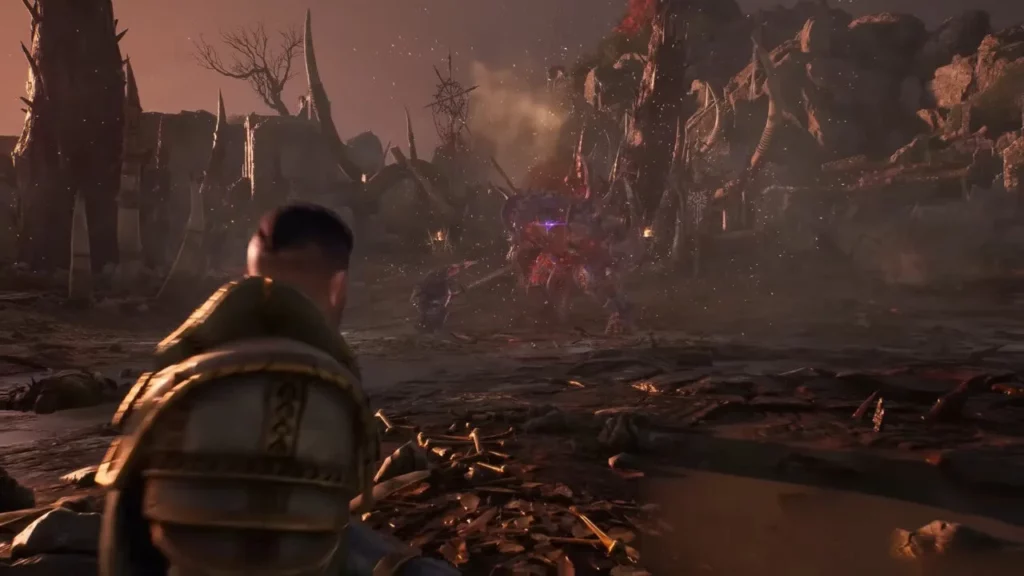





Hinterlasse eine Antwort